在使用Microsoft Excel进行数据整理和分析时,我们经常需要将工作表打印出来以便于查阅和存档。但有时会遇到打印标题显示不全的问题,这可能会导致打印出来的文档难以阅读和使用。本文将介绍几种方法来解决标题显示不全的问题。
首先,确保你的Excel界面中显示了“页面布局”选项卡。如果没有显示,可以通过点击“文件”->“选项”->“自定义功能区”,然后勾选“页面布局”。
在“页面布局”选项卡中,点击“页面设置”组中的“边距”按钮,选择“自定义边距”。在弹出的对话框中,适当调整上、下、左、右边距,确保标题能够完整显示在打印区域内。
点击“页面设置”组中的“打印标题”按钮,然后在弹出的对话框中设置行标题和列标题。这样,即使在多页打印时,每一页的顶部和左侧也会显示相应的标题。
点击标题行的行号,选中作为标题的行。例如,如果你的标题在第一行,就点击行号“1”。
在“视图”选项卡中,点击“冻结窗格”按钮,然后选择“冻结顶部行”。这样,无论你滚动到工作表的哪个部分,标题行都会固定在屏幕的顶部。
有时列宽太大或太小也会导致标题显示不全。点击列标题,然后拖动以调整列宽,使得标题能够完整显示。
同样,点击行号调整行高,确保标题文本不会被截断。
在“视图”选项卡中,点击“缩放”按钮,然后选择“适合工作表”选项。这会自动调整工作表的缩放比例,使得所有内容都能在一页纸上打印出来。
如果“适合工作表”选项不能满足需求,你可以手动输入缩放比例,例如50%,100%,150%等,直到标题能够完整显示。
点击“视图”选项卡中的“分页预览”按钮,进入分页预览模式。
在分页预览模式下,你可以看到工作表是如何被分页的。拖动分页线来调整分页,确保标题行在每一页的顶部。
以上就是解决标题显示不全问题的几种方法。根据你的具体情况,选择最适合的方法进行调整。如果一种方法不能完全解决问题,可以尝试结合使用多种方法,直到达到理想的打印效果。记得在打印之前使用“打印预览”功能来检查最终效果,确保所有内容都按照你的需求正确显示。
如果本文未能解决您的问题,或者您有更多办公领域问题,可以试试:WPS灵犀-强大的人工智能办公助手
WPS灵犀 具备AI搜索、读文档、快速创作、生成PPT、长文写作、网页摘要、截图问答、上传文件等功能快来体验吧
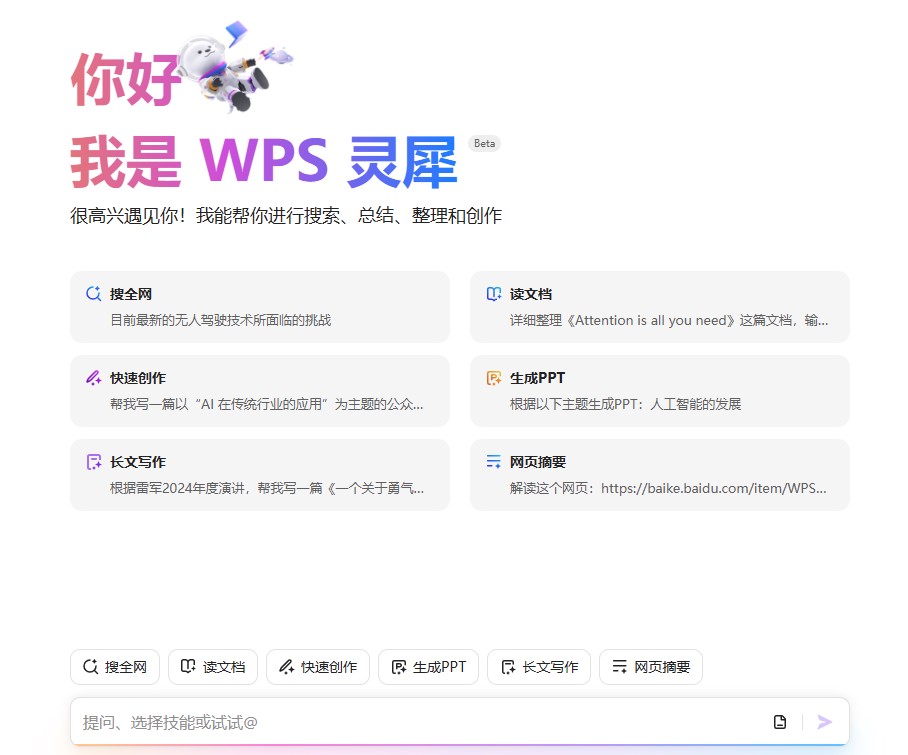 到此这篇字体无法显示(字体显示不出全是框)的文章就介绍到这了,更多相关内容请继续浏览下面的相关推荐文章,希望大家都能在编程的领域有一番成就!
到此这篇字体无法显示(字体显示不出全是框)的文章就介绍到这了,更多相关内容请继续浏览下面的相关推荐文章,希望大家都能在编程的领域有一番成就!
版权声明:
本文来自互联网用户投稿,该文观点仅代表作者本人,不代表本站立场。本站仅提供信息存储空间服务,不拥有所有权,不承担相关法律责任。
如若内容造成侵权、违法违规、事实不符,请将相关资料发送至xkadmin@xkablog.com进行投诉反馈,一经查实,立即处理!
转载请注明出处,原文链接:https://www.xkablog.com/bcyy/51083.html
